Haluatko tietää lisää blogisi lukijoista? Ketä he ovat, mitä he lukevat ja kuinka paljon heitä on? Seuraa ohjeita ja ota GA4-työkalu käyttöön!
1. Perusta Google-tili
Luo itsellesi Google-tili osoitteessa https://google.com/accounts/NewAccount. Jos käytät esimerkiksi Gmailia, sinulla on jo samalla Google Analyticsin käyttöönottoon tarvittava tili, ja voit siirtyä suoraan seuraavaan vaiheeseen.
2. Luo Google Analytics 4 -tili
Rekisteröidy Google Analyticsiin osoitteessa https://analytics.google.com/analytics. Anna tilille nimi ja päätä mitä tietoja haluat jakaa Googlen kanssa.
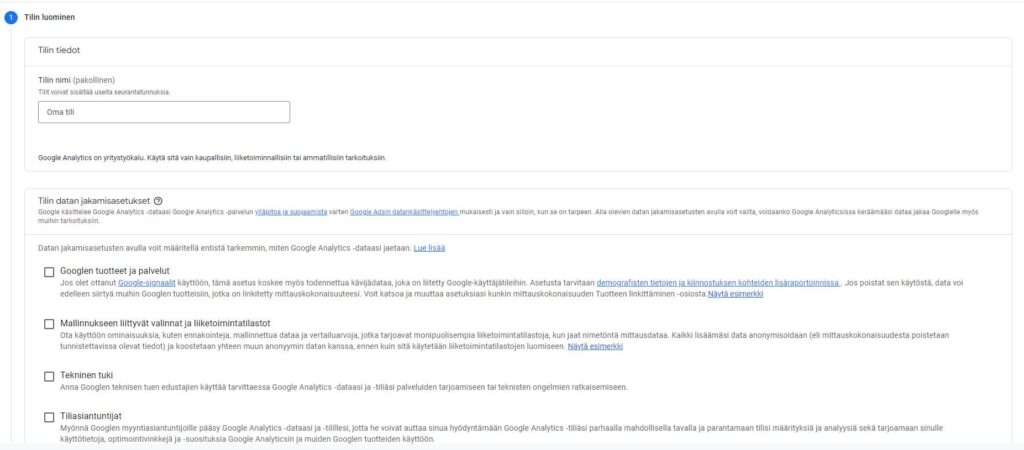
3. GA4-mittauskokonaisuuden luominen
Anna mittauskokonaisuudelle nimi ja päivitä aikavyöhykkeet ja rahayksikkö sinulle sopiviksi. (Jos käyttöliittymäsi on suomeksi, älä välitä Google Translaten kääntämästä kohdasta kohdasta Hotellikiinteistön, englanniksi property.)
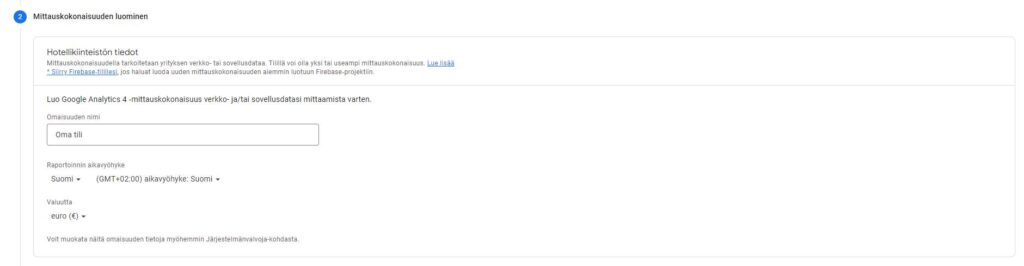
4. Täytä tiedot
Kun olet täyttänyt tiedot, luo tili ja pääset sen jälkeen hyväksymään käyttöehdot.
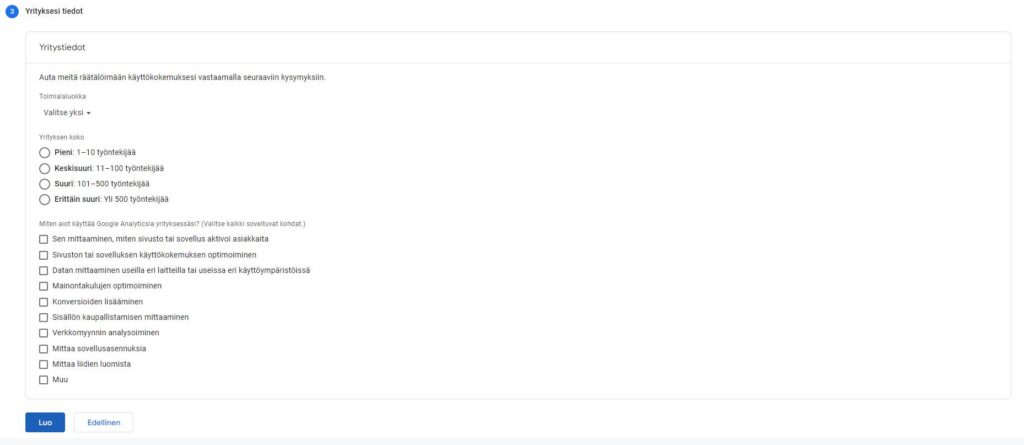
5. Aloita datan keräys
Valitse vaihtoehdoista Sivusto.
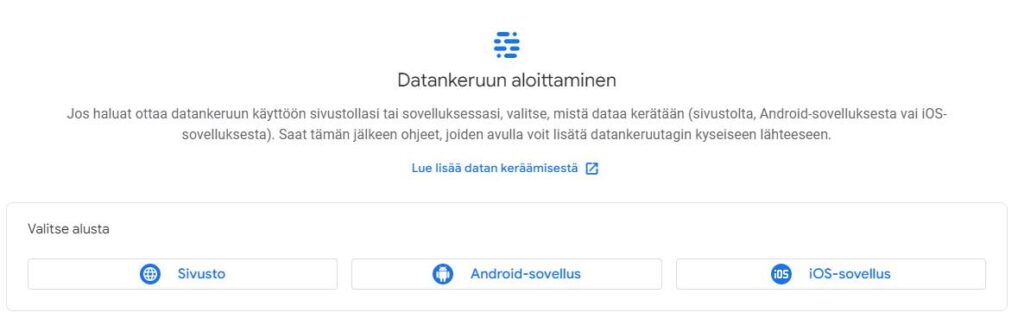
6. Määritä datastiimi
Täydennä blogin osoite ja anna striimille nimi.
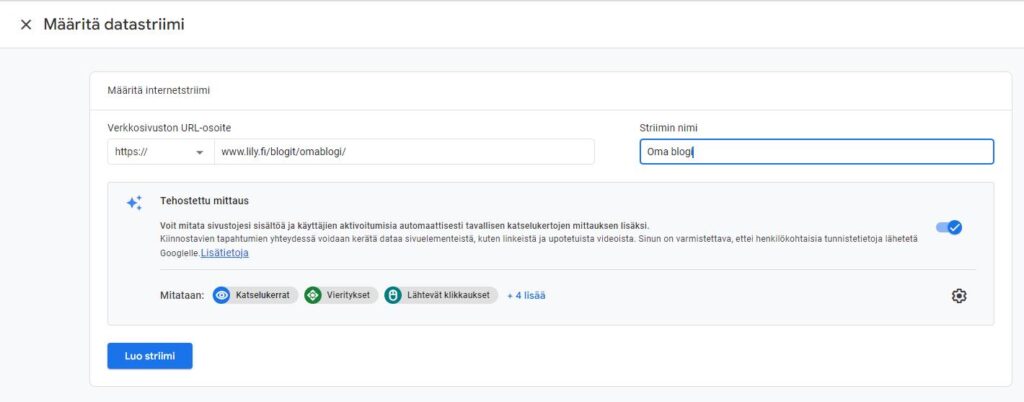
7. Ota talteen tilisi mittaustunnus
Kun olet luonut uuden tilin, kopioi sen tunnus (muotoa G-xxxxxxxxxx). Rekisteröitymisen jälkeen sinut ohjataan suoraan mittaustunnuksen sisältävälle sivulle, mutta löydät sen Google Analyticsista myös kohdasta Järjestelmänvalvoja -> Mittauskokonaisuus -> Datastriimit -> Oma sivusto.
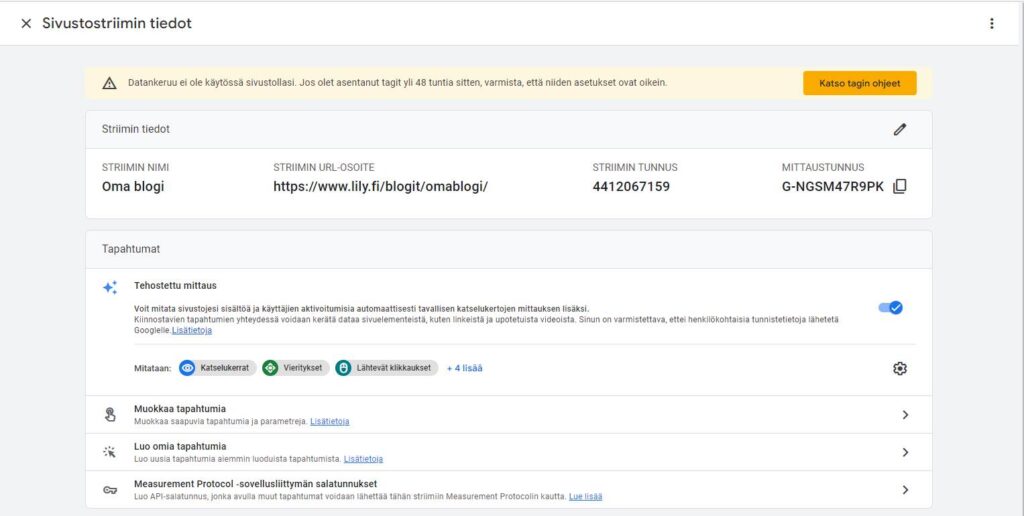
8. Lisää seurantakoodi blogiisi
Lisää mittaustunnus sille varattuun kenttään blogisi asetuksissa kohdasta Custom Analytics. Muista tallentaa muutokset.
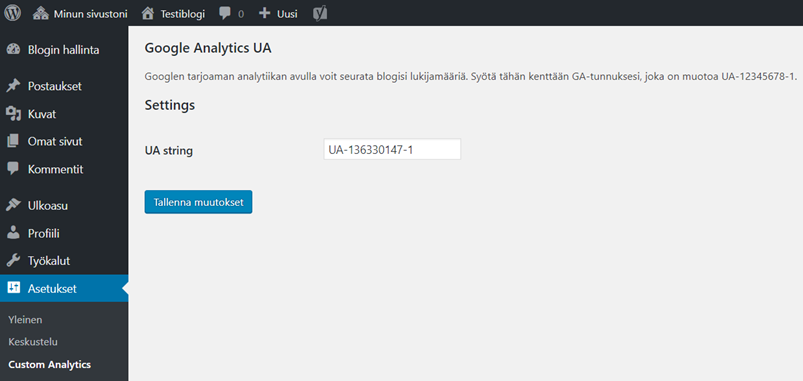
9. Seuranta alkaa!
Voi viedä muutaman tunnin, ennen kuin Google Analytics -tilisi näyttää kävijämääriä. Kaikki data on Googlen mukaan saatavilla 24–48 tunnin kuluessa.
10. Sukella blogisi avainlukuihin ja tutustu yleisöösi paremmin
Google Analytics 4:n käyttöliittymä on varsin erilainen, jos olet tottunut käyttämään vanhaa Analyticsiä.
Uudessa Analyticsissä raportointi on jaettu kahteen paikkaan: Raportit-välilehden alta löytyvät kaikki liikennettä ja käyttäjiä koskevat näkymät. Lisäksi Tutki-näkymässä pystyt luomaan raportin haluamallasi tavalla, mikäli sopivaa näkymää ei Raporteista löydy.
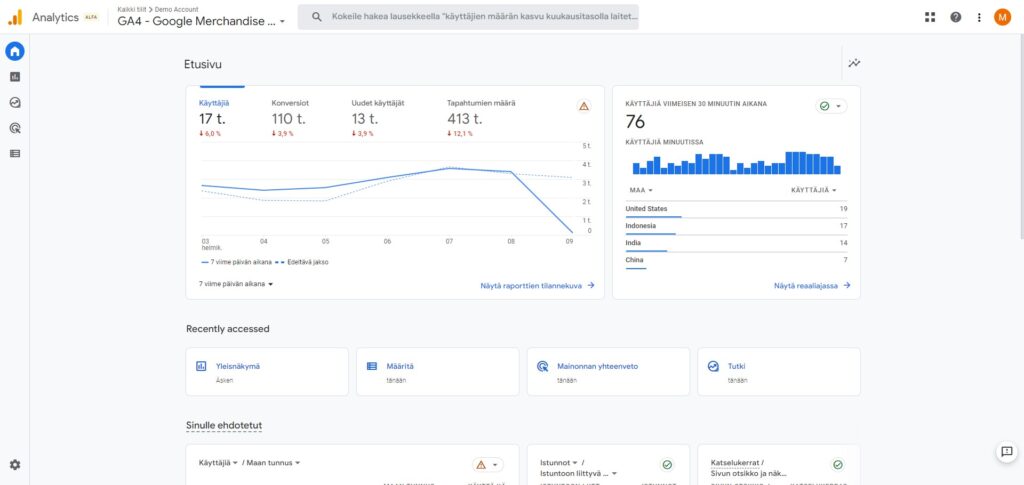
Aktivointi-otsikon alta kannattaa kurkata ainakin Sivut ja näkymät -kohtaan. Onko uusin postauksesi aina hitti vai kiinnostaako lukijoita jotkut vanhemmatkin jutut? Tutustumalla blogisi suosituimpiin postauksiin saat paremman käsityksen siitä, millaisesta sisällöstä lukijasi pitävät ja löydät omia ikivihreitä klassikkopostauksiasi.
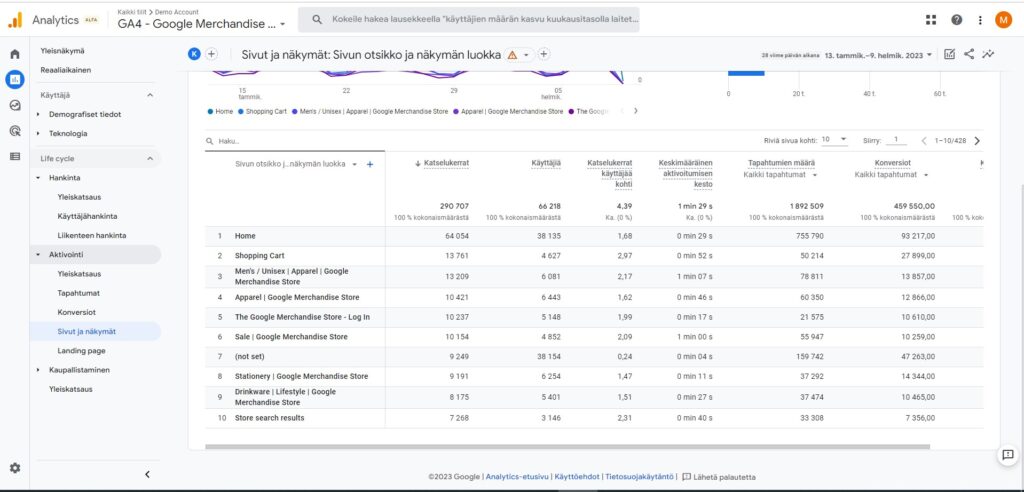
Haluatko tietää, mistä lukijasi tulevat? Löytävätkö he blogiisi kenties hakukoneista, vai suoraan etusivulle omista kirjanmerkeistään? Entä miten hyvin toimivat somessa jakamasi linkit? Nämä tiedot löytyvät Hankinta-välilehdeltä kohdasta Liikenteen hankinta. Google Analytics 4:ssä liikenteen hankinnan lisäksi käyttäjien hankintaa omalta välilehdeltään.
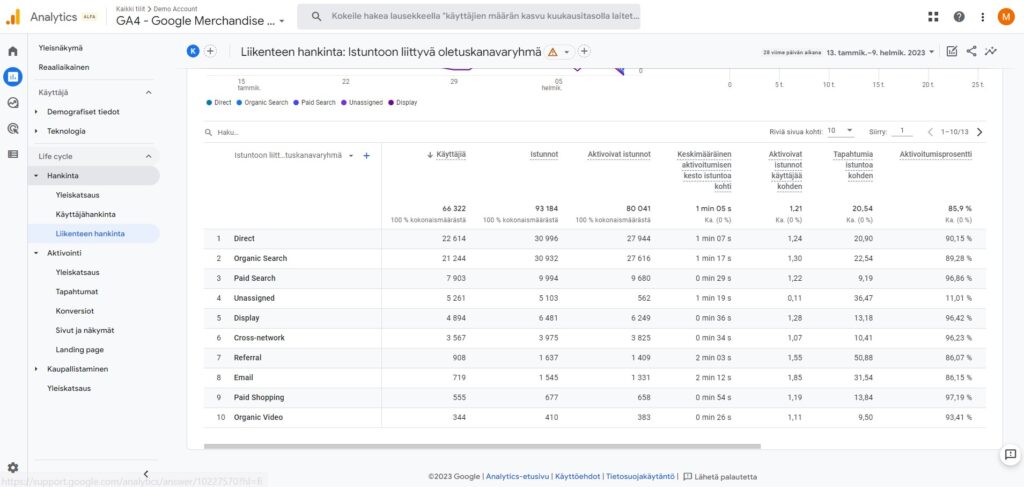
Lisää tietoa ja vinkkejä löydät Google Analytics -oppaasta.
